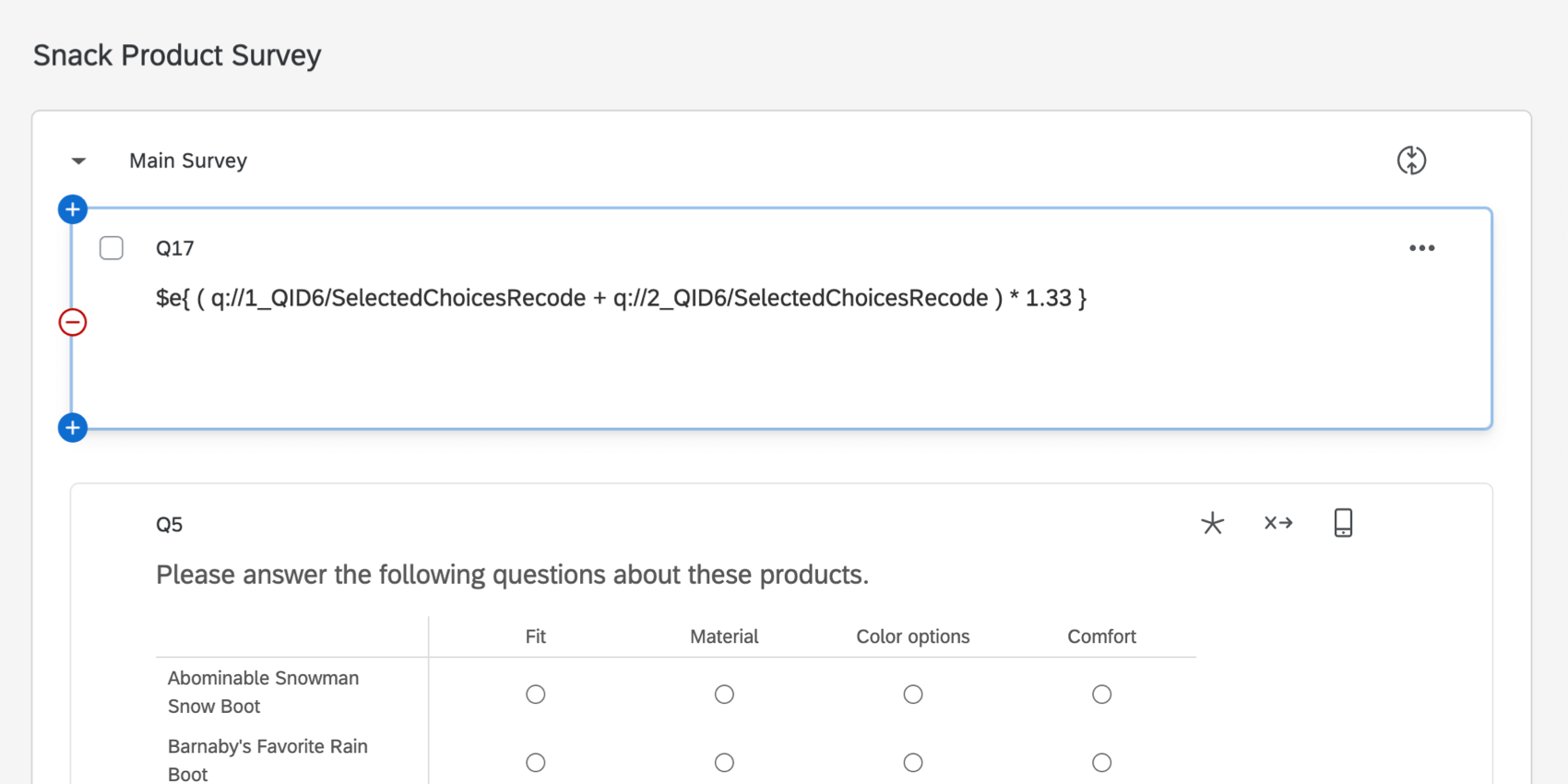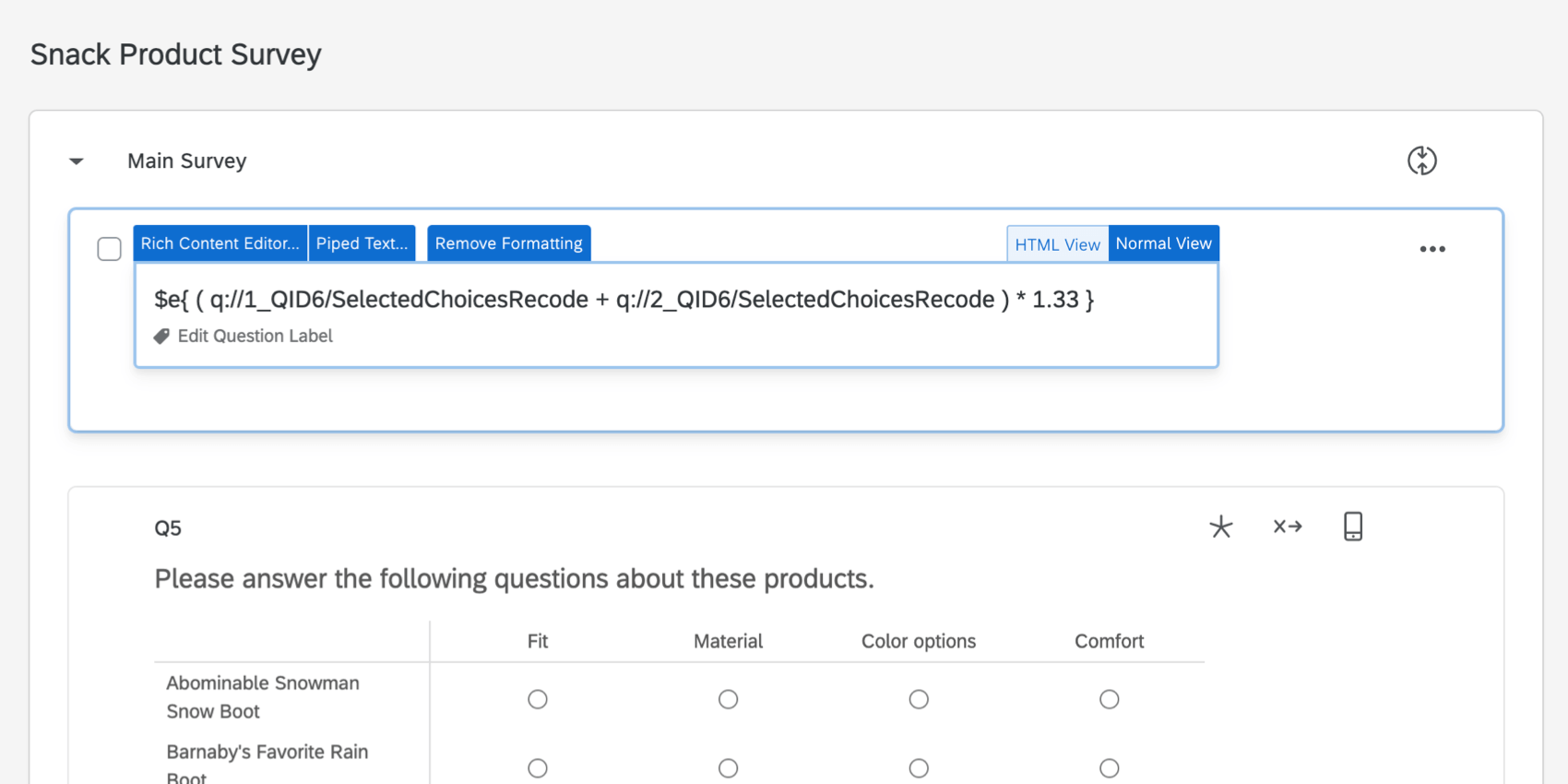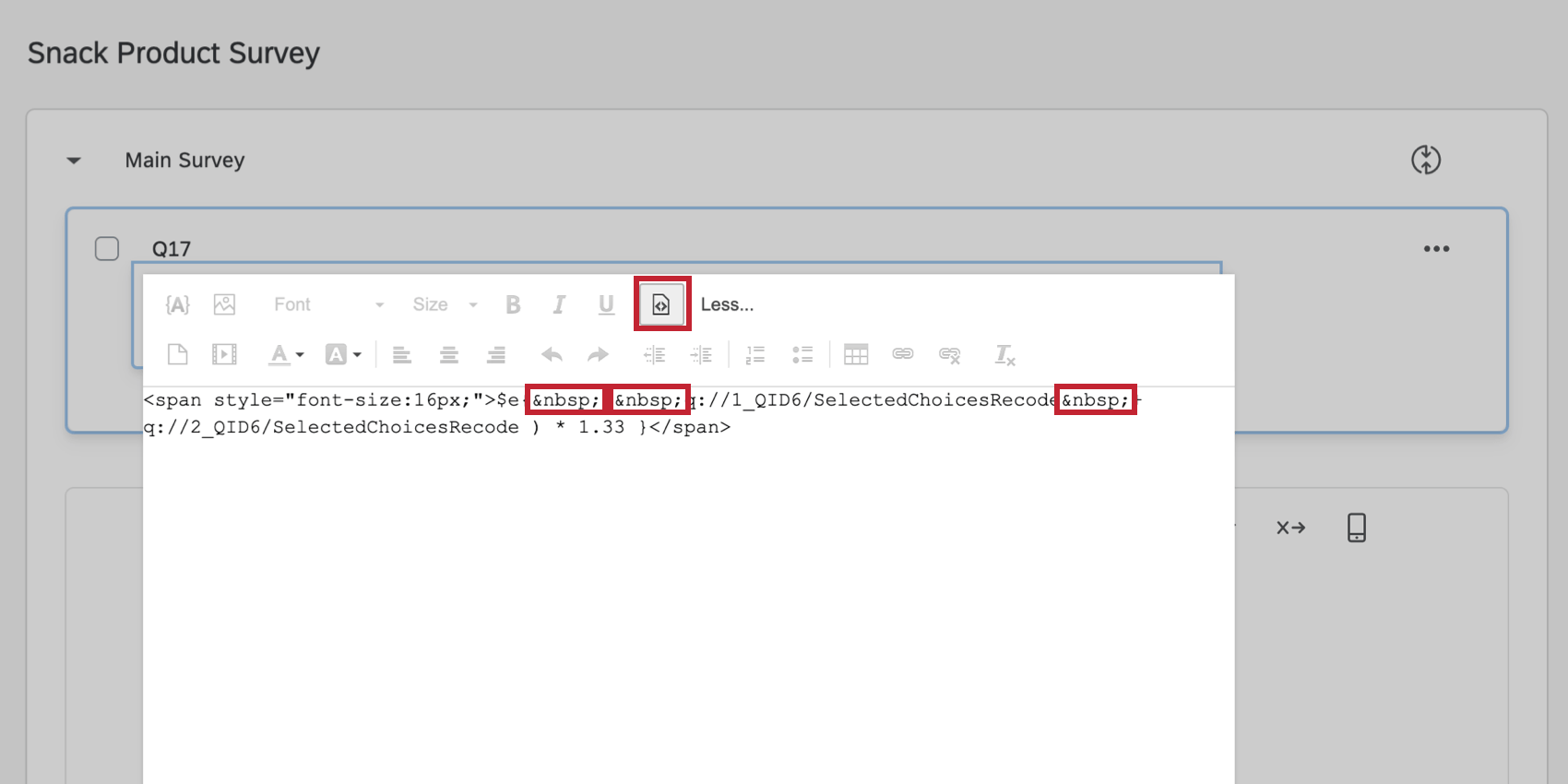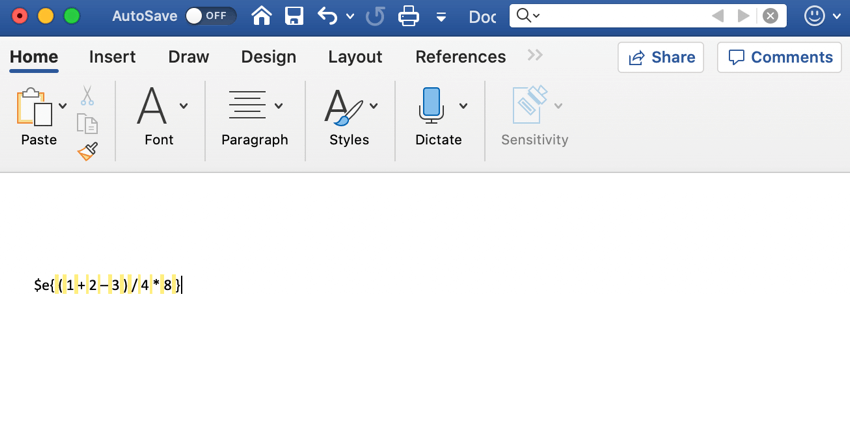Operaciones matemáticas
Acerca de las operaciones matemáticas
Las Operaciones matemáticas le permiten crear valores personalizados con cada respuesta. Por ejemplo, puede crear una función que calcule una fórmula con la Puntuación de los participantes individuales. Las operaciones matemáticas se pueden realizar en el flujo de la encuesta, en el texto de opción o de pregunta.
Flujo de la encuesta
Las Operaciones matemáticas realizadas en el flujo de la encuesta deben guardarse como datos embebidos. Los resultados de la ecuación no se le muestran al encuestado de forma predeterminada. Si quiere mostrar los resultados de la ecuación a los encuestados, puede hacerlo mediante el uso de Texto dinámico.
Texto de pregunta o de opción
Las Operaciones matemáticas que se realizan en el texto de opción o de pregunta se muestran al encuestado, pero no se registran en los resultados de la encuesta.
Sintaxis de las operaciones matemáticas
Todas las operaciones matemáticas se encuentran dentro de la siguiente sintaxis:
$e{ }
La ecuación matemática se insertará entre { y }. Todos los elementos de la ecuación deben estar separados por un espacio.
$e{ 4 + 4 }
Sintaxis en idiomas escritos de derecha a izquierda
Si su encuesta está escrita en un idioma que se escribe de derecha a izquierda, como hebreo o árabe, la sintaxis que utiliza para las operaciones matemáticas es un poco diferente:
{ }#$
Ejemplo: Para sumar 4 + 4:
{ 4 + 4 }#$
La ecuación matemática se insertará entre { y }. Todos los elementos de la ecuación deben estar separados por un espacio.
Usar Texto dinámico
Sumar 4 + 4 es genial, pero resulta aún más útil tener la capacidad de realizar operaciones matemáticas con las respuestas proporcionadas en la encuesta. Por ejemplo, un estudio puede requerir se multiplique la respuesta a una pregunta de satisfacción por un número fijo. Aquí es donde entra el Texto dinámico.
El Texto dinámico se usa para introducir un número dinámico para cada encuestado. Para revisar cómo generar el código de texto dinámico que representa el número necesario en su ecuación, consulte nuestra página de soporte técnico texto dinámico .
El texto dinámico sigue un formato específico:
${q://QID1/SelectedChoicesRecode}
Para usar Texto dinámico en una operación matemática, borre ${ y }. El código resultante tendrá este aspecto:
q://QID1/SelectedChoicesRecode
Una vez que introduzca la operación matemática, la ecuación tendrá este aspecto:
$e{ q://QID1/SelectedChoicesRecode * 4 }
Separadores de decimales y miles
- Las Operaciones matemáticas solo admiten valores numéricos.
- En informática, el separador decimal es un punto (.). No podrá utilizar una coma (,) como separador decimal.
Ejemplo: $e{ 1.5 + 1 } es igual a 2.5, esto es correcto. $e{ 1,5 + 1 } es igual a 1, esto no es correcto.
- Los separadores de miles o las comas decimales (,) pueden hacer que la operación matemática no funcione. En su lugar, omita los separadores de miles y las comas decimales.
Ejemplo: Cuando intente trabajar con un número en millares, $e{ 1000 + 1 } será igual a 1001, esto es correcto. $e{ 1,000 + 1 } será igual a 1, lo que no es correcto en este ejemplo. $e{ 1.000 + 1 } será igual a 2, lo que tampoco es correcto en este ejemplo.
Operaciones disponibles
Suma, resta, multiplicación y división
$e{ 1 + 2 - 3 / 4 * 8 } es igual a -3.Paréntesis
Se pueden añadir paréntesis para especificar el orden de las operaciones.
$e{ ( 1 + 2 - 3 ) / 4 * 8 } es igual a 0.Exponente
$e{ 6 ^ 2 } es igual a 36.Raíces cuadradas
$e{ sqrt( 9 ) } es igual a 3.Usar un exponente en su lugar también sería apropiado. Por ejemplo, $e{ 9 ^ ( 1 / 2 ) }.
Valor absoluto
$e{ abs( -23 ) } es igual a 23.Redondeo
$e{ round( 10 / 3 , 2 ) } redondea 10/3 con 2 decimales y dará como resultado 3.33.Resto
$e{ 16 % 9 } divide 16 por 9 y da como resto 7.
Resolución de problemas de operaciones matemáticas
Es posible que las operaciones matemáticas no den resultados si tienen un formato incorrecto. Si su operación matemática no da resultados, compruebe si tiene alguno de estos dos errores habituales: espacios en HTML en la ecuación y texto dinámico con formato incorrecto.
Espacios en HTML
Al escribir una ecuación matemática en el editor de contenido enriquecido, los espacios se pueden convertir a HTML, lo que invalida la ecuación. La siguiente ecuación se ve bien en la vista estándar del editor de contenido enriquecido:
Sin embargo, al cambiar a la vista de origen del editor de texto, notará que uno de los espacios se ha convertido a HTML y se muestra como “ ”.
y otras etiquetas HTML invalidan una ecuación matemática. Bórrelas de la Vista de código para arreglar la ecuación.
Texto dinámico con formato incorrecto
Como se explicó anteriormente, cuando se usa Texto dinámico en una operación matemática, hay que borrar $ y { } del código. Por ejemplo, el código de Texto dinámico ${q://QID1/SelectedChoicesRecode} debe usarse en una ecuación matemática como q://QID1/SelectedChoicesRecode.
Muchas operaciones matemáticas funcionarán correctamente aunque no se hayan borrado $ y { } del Texto dinámico. No obstante, si el Texto dinámico no tiene un valor (por ejemplo, si el encuestado se ha saltado la pregunta a la que hace referencia el Texto dinámico) y $ y { } no se han borrado, la ecuación no funcionará.
Borre $ y { } de todas las ecuaciones para evitar fallos cuando el Texto dinámico esté vacío.
Ver el Sintaxis de operaciones matemáticas sección anterior para asegurarse de que está siguiendo todas las reglas de sintaxis en sus operaciones matemáticas.
Espaciado incorrecto en la ecuación
Recuerde que cada elemento de su ecuación matemática debe estar separado por un espacio. Si tiene problemas para encontrar los espacios en su ecuación, siga estos pasos:
- Copie su ecuación.
- Abra un editor de texto, como Microsoft Word.
- Realice una búsqueda. En Mac, esto es CMD + F y en PC, esto es CTRL + F.
- Para buscar un espacio, presione la barra espaciadora del teclado.
- Se resaltarán todos los espacios de la fórmula. De esta manera, puede verificar dónde le faltan espacios.
Operaciones matemáticas en diferentes tipos de proyectos
Las Operaciones matemáticas se pueden utilizar en casi cualquier tipo de proyecto. Las opciones que figuran en esta página están disponibles en:
- Proyectos de encuesta
- Soluciones XM
- Compromiso
- Ciclo de vida
- Investigación de la experiencia de empleado ad hoc
- Pulso
- 360
- Conjunto
- MaxDiff
Tenga en cuenta que las funciones relacionadas, como puntuación, y los lugares donde se pueden mostrar operaciones matemáticas, como informes, pueden variar según el proyecto. También es importante tener en cuenta que diferentes proyectos pueden tener características únicas. texto dinámico disponible.